もくじ
ここではVRChatにアバターを導入する方法を解説して行きます。
このステップでは導入に必要なソフトの解説等を行います。
- Step.1 : UnityHubの導入
- Step.2 : Unityアカウントの作成
- Step.3 : Unity本体のインストール
- Step.4 : VRCSDKのインポート・アバターのアップロード
Unity Hubの導入
VRChatにアバターを持ち込むにはUnityが必要になります。
そのUnityには様々なバージョンが有り、2017・2018・2019・2022と過去の安定版も引き続きサポートされています。
Unity Hubを導入することで、アバター・ワールドのプロジェクト管理やUnity本体のバージョン・プラグイン管理が容易に行えるようになります。
当サイトでは、Unity Hubを活用したプロジェクトの作成・進行を推奨しております。
Unity Hubのダウンロード
公式サイトから「Windows用ダウンロード」をクリックします。
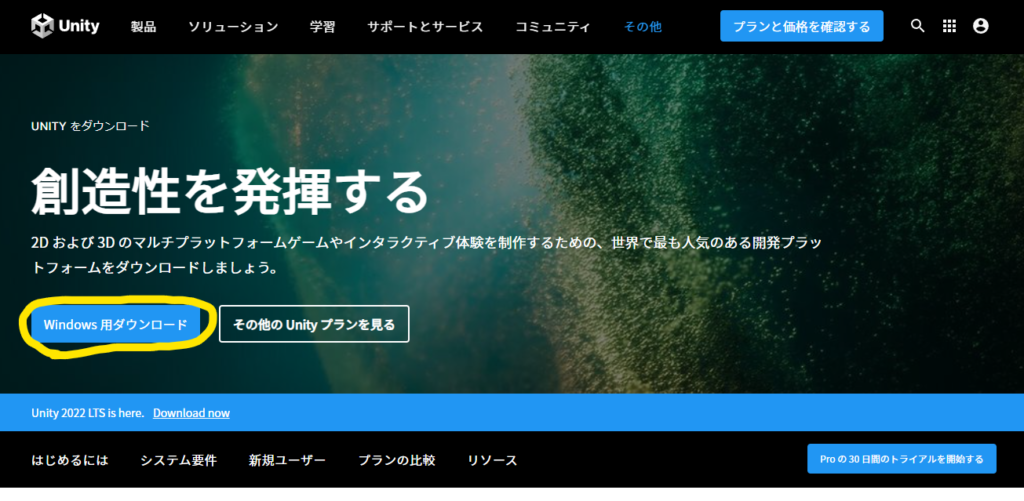
「UnityHubSetup.exe」のダウンロードが完了したら起動します。
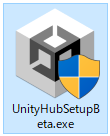
管理者実行しますので確認画面で「はい」を選択します。
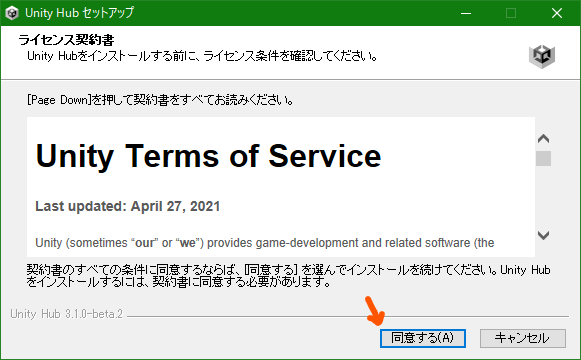
セットアップ画面が起動したら、最初にライセンスの確認画面が出ますので「同意する」で次に進みます。
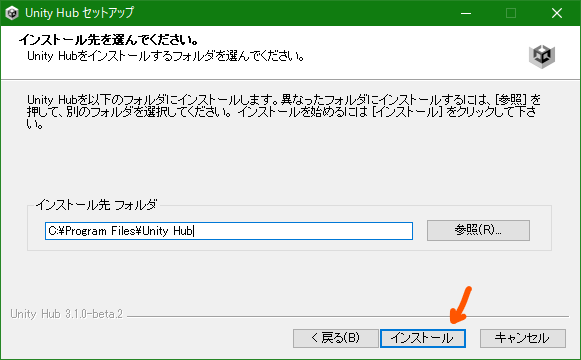
インストール先を聞かれますので、お好みの場所にインストールします。
※UnityHubおよびUnity本体のインストール先になります。後述のUnityプロジェクトファイルの作成先はプロジェクト作成時に指定します。
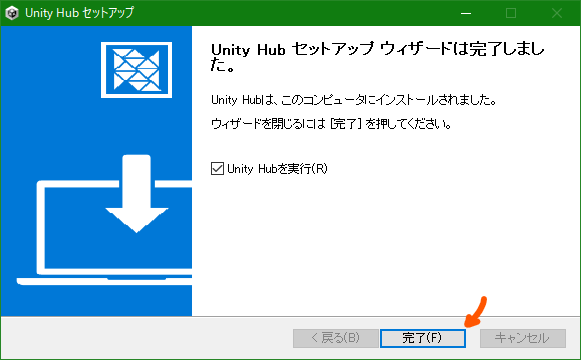
セットアップウィザードが完了したら「Unity Hubを実行(R)」のチェックを外さずにそのまま「完了(F)」をクリックします。
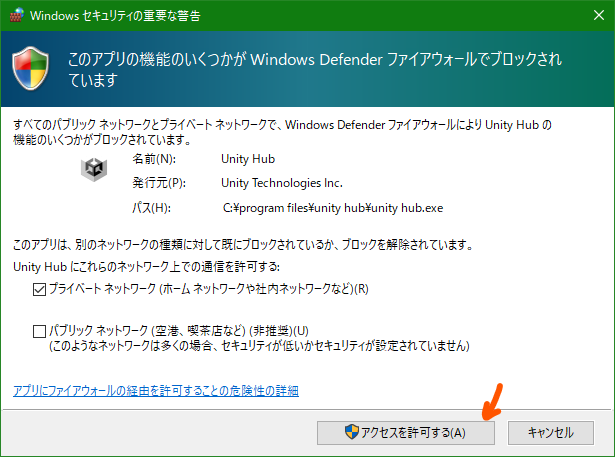
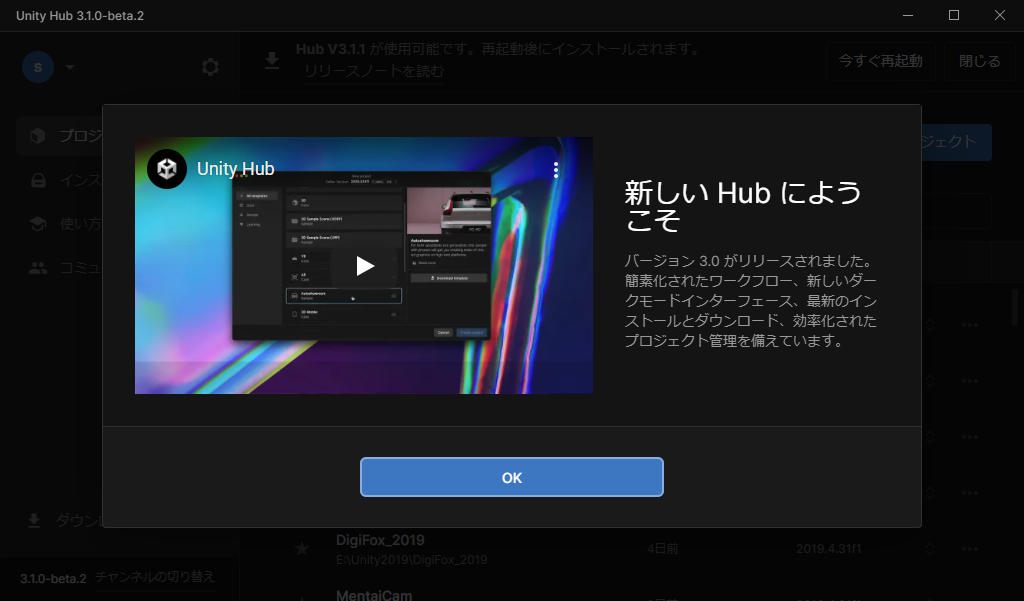
起動するとこのような画面になります。
この状態ではまだUnity本体はインストールされていません。
中央下の「OK」をクリックします。
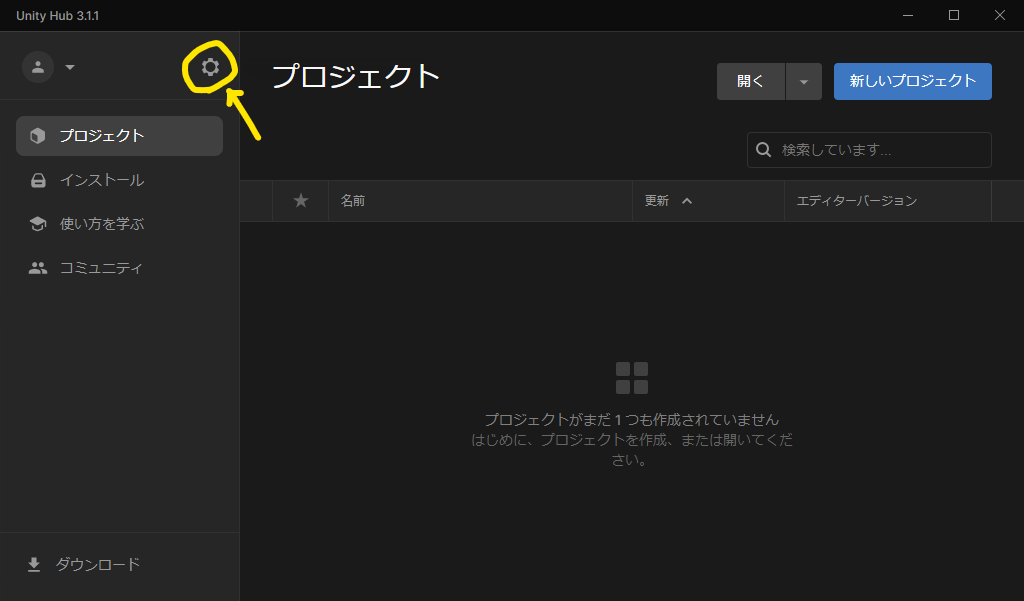
画面が閉じるので左上にある歯車をクリックします。
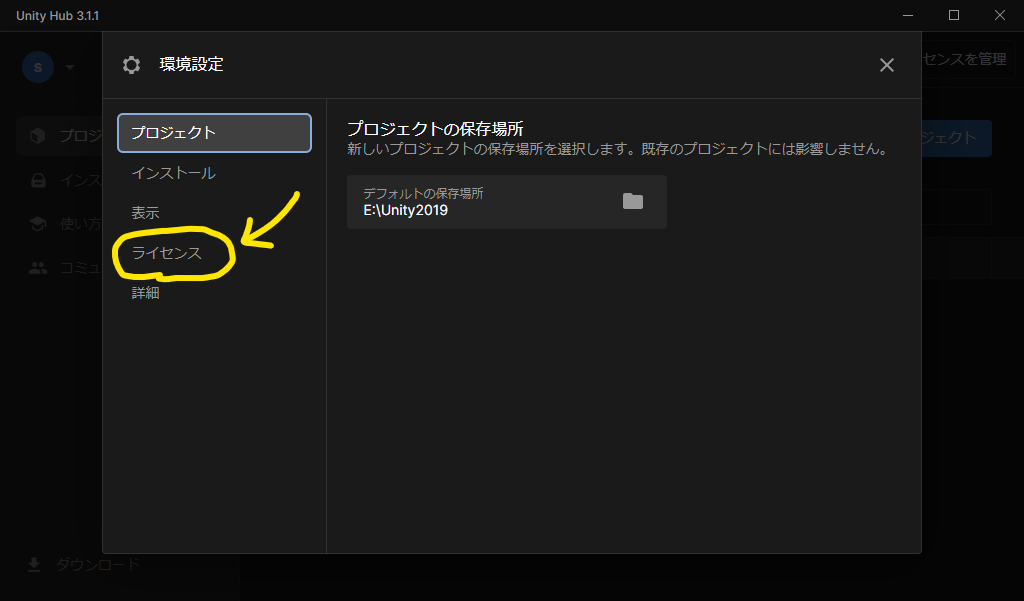
すると、環境設定ウィンドウが開くので下から二番目の「ライセンス」をクリックします。
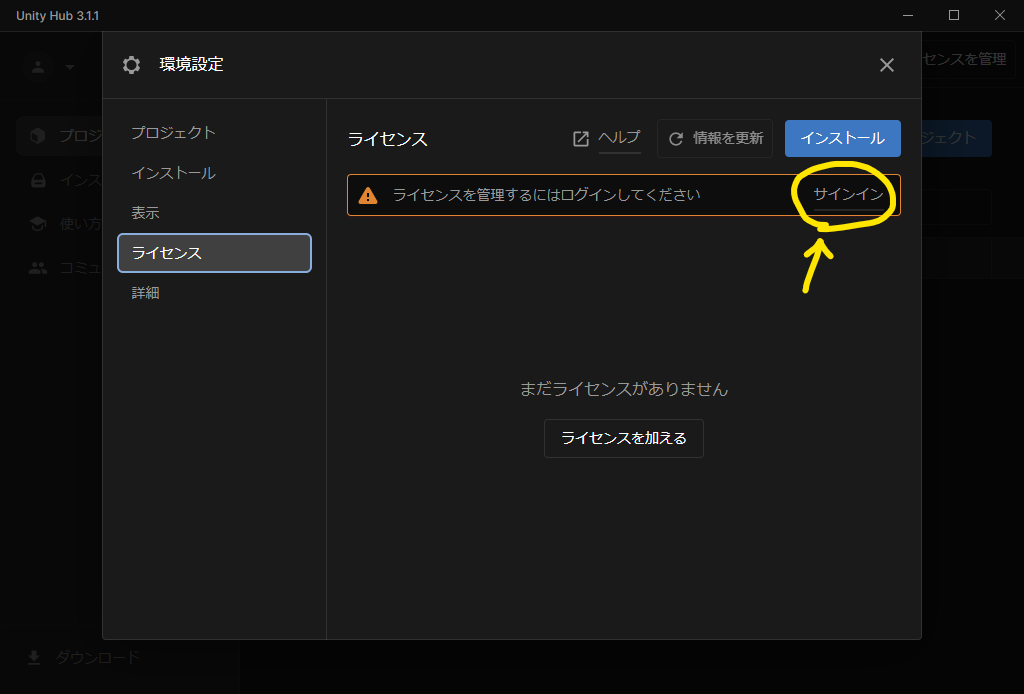
右側の上にある「サインイン」をクリックします。
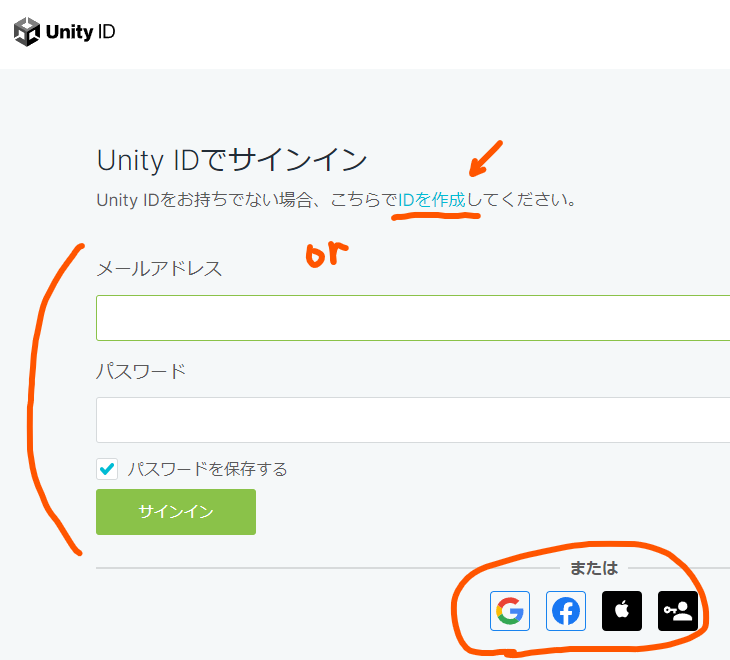
ウェブブラウザが立ち上がるので、
- Unityアカウントをお持ちでない方はそのまま次の「Step.2」に、
- Unityアカウントをお持ちでUnityをインストールしてない方は「Step.3」に、
- Unityをインストール済みの方は「Step.4」にそれぞれ進んで下さい。
